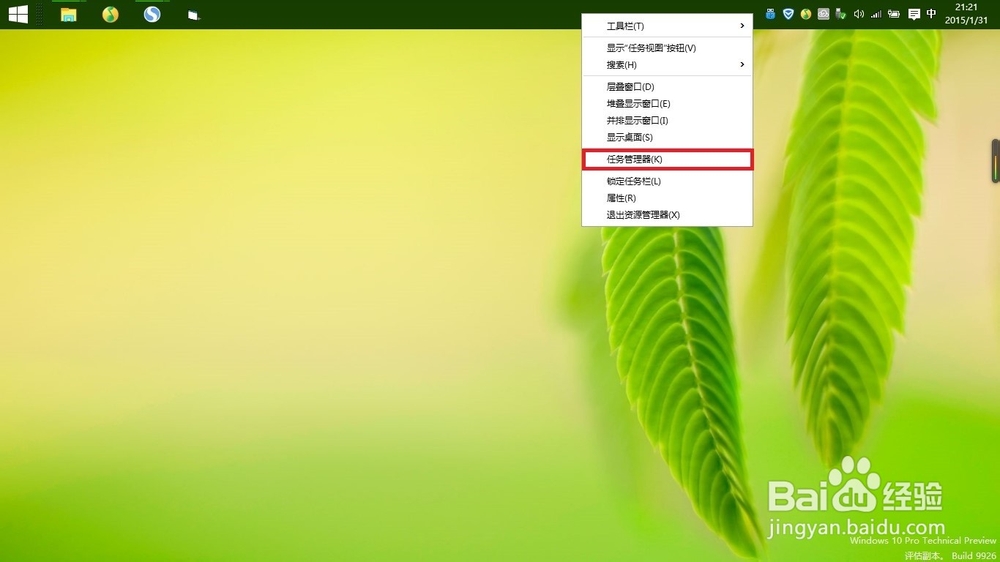如何关闭win10中Action Center的图标和通知
1、在任务栏点击右键并选择“属性”。
2、点击图片中的箭头指向的文字“自定义”。
3、进入通知区域图标的设置界面后,点击“启用或关闭系统图标”。
4、进入系统图标设置界面后,辜染蜊矶拖动图中右边红色框的条形找到"Action Center".
5、点击”关闭“。
6、最后不要忘记点击“确定”保存设置。
7、最后的效果可以看到右上角任务栏的Action Center图标消失了,说明设置完成了。
声明:本网站引用、摘录或转载内容仅供网站访问者交流或参考,不代表本站立场,如存在版权或非法内容,请联系站长删除,联系邮箱:site.kefu@qq.com。
阅读量:77
阅读量:30
阅读量:26
阅读量:81
阅读量:90